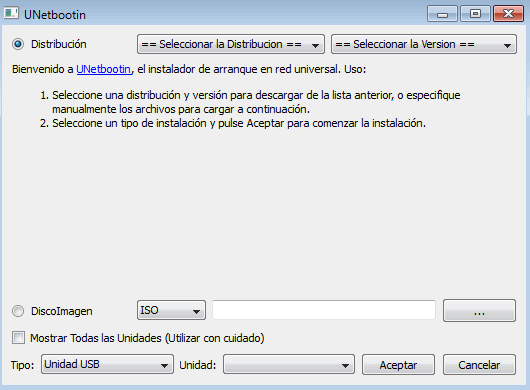Esta guía es válida para iPhone 5, iPhone 4S, iPhone 4, iPhone 3GS, iPad 2, 3, 4 y MINI, iPod Touch 4ª y 5ª generación y Apple TV de 2ª generación.
1- Antes de nada tienes que hacer una copia de seguridad del iPhone, lo mejor y más rápido es que la hagas a través de iTunes. Esto te cubrirá ante eventuales problemas y te permitirá recuperar la información de tu SmartPhone una vez finalizado el proceso de Jailbreak.2- Descarga Evasi0n De la página de Evad3rs, Escoge la versión para tu ordenador. 3. Restaura tu dispositivo con iTunes
4. Una vez se haya completado el proceso de restauración y hagas la configuración inicial, Selecciona Configurar como nuevo iPhone en el propio dispostivo NO EN ITUNES, Una vez hecho esto, y con el iPhone Activado, ha llegado el momento de hacer el JailBreak.
5. Cierra iTunes en tu ordenador.
6. Abre Evasi0n y enchufa tu dispositivo al ordenador. Evasi0n lo detectara y te pedirá que hagas click en el Botón JailBreak.
7. Espera mientras Evasi0n hace su trabajo NO TOQUES EL DISPOSITIVO hasta que no se pida.
8. En un momento del proceso Evasi0n te pedirá que abras el dispositivo y hagas Click en el icono del programa que tienes instalado ya en tu SpringBoard. Toca solo ese icono, ningún otro.

TOCA ESTE ICONO
9. Ahora el proceso sigue solo, simplemente déjalo acabar.
7. Si el proceso se queda atascado en algún punto simplemente reinicia el programa de Evasi0n, reinicia también tu iPhone (Si es necesario apretando los botones de Home y Power a la vez hasta que veas la manzana) y vuelve a iniciar el proceso de JailBreak. En nuestra instalación funcionó todo a la perfección.
8. Una vez ha finalizado el proceso de JailBreak iOS 6 / 6.1 tendrás instalado Cydiaen tu iPhone, iPad o iPod Touch.
9. Abre Cydia y espera a que cargue todos los archivos necesarios.Una vez que los cargue, Cydia se reiniciará, ya está listo para usar.
10. Ahora vamos a dejar tu iPhone como estaba cuando empezamos. Enchúfalo al ordenador y abre iTunes.
11. Selecciona el iPhone en iTunes y dale al botón Restaurar copia
Cuando finalice el proceso tendrás tu iPhone exactamente igual que al principio pero con el JailBreak hecho y Cydia instalado.